Szybki i łatwy przewodnik po odpowiedzi: Jak naprawić uszkodzoną kartę SD?
Adela D. Louie, Ostatnia aktualizacja: July 21, 2021
Twoja karta SD jest również jednym z najważniejszych urządzeń, których możesz używać na niektórych innych urządzeniach, które to potrafią. A kiedy twoja karta SD jest uszkodzona, zadajesz sobie pytanie „jak naprawić uszkodzoną kartę SD?? Korzystając z karty SD, będziesz mógł rozszerzyć pojemność pamięci swojego urządzenia. Możesz także użyć karty SD, aby zapewnić bezpieczeństwo ważnych danych, a także możesz służyć jako kopia zapasowa danych.
Jednak gdy masz uszkodzoną kartę SD zawierającą wszystkie ważne dane, których potrzebujesz, to inny scenariusz, który należy natychmiast naprawić. W związku z tym pokażemy Ci kilka sposobów odpowiedzi na pytanie, jak naprawić uszkodzoną kartę SD.
Część 1. Jak naprawić uszkodzoną kartę SD – oznaki uszkodzonej karty SD?Część 2. Jak naprawić uszkodzoną kartę SD - różne sposoby naprawy?Część 3. Jak naprawić uszkodzoną kartę SD – Odzyskiwanie utraconych danych?Część 4. Wniosek
Część 1. Jak naprawić uszkodzoną kartę SD – oznaki uszkodzonej karty SD?
Jednym z powodów, dla których masz uszkodzoną kartę SD, jest niewłaściwe użytkowanie. Poza tym istnieją również inne powody, dla których możesz mieć uszkodzoną kartę SD. Może to być spowodowane wirusem, który zaatakował Twoją kartę SD, przerwanym przesyłaniem danych lub nagłym wyjęciem karty SD podczas przesyłania na nią plików.
Ale zanim przejdziemy dalej i poznamy różne sposoby naprawy uszkodzonej karty SD, musisz również wiedzieć, jakie są oznaki posiadania uszkodzonej karty SD. W ten sposób, gdy zobaczysz te znaki, możesz łatwo zidentyfikować uszkodzoną kartę SD.
- Na komputerze pojawi się czarny ekran z komunikatem o błędzie informującym, że nie można uzyskać dostępu do karty DS, ponieważ plik nie może być odczytany lub jest uszkodzony.
- Brakuje niektórych zdjęć na karcie SD.
- Foldery zapisane na karcie SD nie mogą zostać uruchomione lub jeszcze nie widać folderów na karcie SD.
- Podczas próby otwarcia zdjęć lub filmów zapisanych na karcie SD pojawi się komunikat o błędzie, że karta SD jest uszkodzona.
- Będziesz mógł zobaczyć dane, które masz na karcie SD, a nawet za pomocą aparatu, ale nie możesz ich już kopiować i pojawi się komunikat o błędzie informujący, że karta SD jest chroniona przed zapisem.
- Kartę SD można wykryć za pomocą komputera, ale nie będzie można zobaczyć żadnych filmów ani zdjęć.
- Nie będziesz mógł dodawać, kopiować, usuwać, a nawet zapisywać żadnych innych danych na karcie SD.
Część 2. Jak naprawić uszkodzoną kartę SD - różne sposoby naprawy?
Teraz, aby móc naprawić uszkodzoną kartę SD na różnych poziomach, powinieneś być w stanie wykonać kilka podstawowych sposobów rozwiązywania problemów. A oto różne sposoby na zrobienie tego.
Rozwiązanie 1: Wymień czytnik kart lub adapter i port USB
Są chwile, w których połączenia lub moce są winowajcami, dlaczego masz uszkodzoną kartę SD. Możesz tutaj skorzystać z opcji wypróbowania innych sposobów podłączenia karty SD do komputera. Jeśli masz inny adapter, czytnik kart, możesz tego użyć. Jeśli w ten sposób możesz uzyskać dostęp do swoich danych, skorzystaj z przywileju kopiowania wszystkich ważnych danych i przeniesienia ich na komputer lub inne urządzenie.
Rozwiązanie 2: Użyj narzędzia do naprawy systemu Windows
Drugim sposobem naprawy uszkodzonej karty SD jest skorzystanie z narzędzia do naprawy systemu Windows, aby naprawić uszkodzoną kartę SD. Aby to zrobić, oto jak.
Krok 1: Podłącz kartę SD do komputera
Pierwszą rzeczą, którą musisz zrobić, to podłączyć kartę SD do komputera.
Krok 2: Uruchom Eksploratora Windows
Następnie naciśnij klawisze Windows + E na klawiaturze, aby móc otworzyć Eksploratora Windows.
Krok 3: Wybierz swoją kartę SD
A stamtąd kliknij prawym przyciskiem myszy kartę SD, a następnie wybierz opcję Właściwości.
Krok 4: Przejdź do Narzędzia
Następnie przejdź dalej i przejdź do zakładki Narzędzia.
Krok 5: Hit na czeku
A z zakładki Narzędzia idź dalej i kliknij przycisk Sprawdź.
Krok 6: Zakończ proces skanowania
A następnie poczekaj na zakończenie procesu skanowania. A kiedy to zrobisz, zamknij okno skanowania na ekranie.

Rozwiązanie 3: Wymień literę swojej karty SD
Teraz, w przypadku, gdy komputer nie był w stanie podać litery dysku dla karty SD lub jeśli litera ma konflikt z innymi posiadanymi dyskami, karta SD może zostać uszkodzona. Dzięki temu musisz przypisać literę dysku do karty SD. Aby to zrobić, oto, co musisz zrobić.
Krok 1: Śmiało i naciśnij nadchodzące Windows + X. A następnie idź dalej i kliknij Zarządzanie dyskami.
Krok 2: Następnie poszukaj karty SD, a następnie kliknij ją prawym przyciskiem myszy. A następnie wybierz opcję Zmień literę dysku i ścieżkę.
Krok 3: Następnie idź dalej i kliknij przycisk Dodaj i wybierz literę, którą chcesz przypisać do karty SD. Następnie kliknij przycisk OK, aby zapisać wprowadzone zmiany.

Rozwiązanie 4: Wykonaj CHKDSK w celu sprawdzenia i naprawy uszkodzonego sektora karty SD
Podobnie jak każde inne urządzenie, twoja karta SD również ma żywotność. Może też mieć trochę uszkodzone sektory najdłużej z niego korzystasz. Ale za pomocą polecenia CHKDSK będziesz mógł znaleźć wszystkie uszkodzone sektory karty SD i je również usunąć. Abyś wiedział „jak naprawić uszkodzoną kartę SD”, oto krótki przewodnik, który możesz wykonać.
Krok 1: Śmiało i podłącz kartę SD do komputera za pomocą czytnika kart.
Krok 2: A następnie przejdź do menu Start, a następnie wpisz w pasku wyszukiwania „cmd”, a następnie naciśnij przycisk Enter. Będziesz wtedy mógł zobaczyć cmd.exe z listy programów wyświetlanych na ekranie.
Krok 3: A potem idź dalej i kliknij cmd.exe, a na ekranie pojawi się kolejne okno poleceń. Umożliwi to naprawienie karty SD bez konieczności jej formatowania.
Krok 4: Teraz w oknie poleceń wpisz ich chkdsk / X / f (litera karty SD). Możesz też wpisać ich chkdsk (litera karty SD): f/.
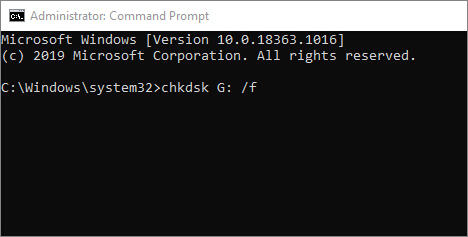
A kiedy wykonasz wszystkie powyższe kroki, twój komputer z systemem Windows zacznie sprawdzać, a także zaczyna naprawiać kartę SD. Ten proces może trochę potrwać, więc poczekaj cierpliwie. Po zakończeniu procesu zobaczysz komunikat informujący, że system Windows był w stanie naprawić kartę SD i mógł wprowadzić pewne poprawki w systemie plików.
Rozwiązanie 5: Zainstaluj ponownie sterownik karty SD
Istnieją również przypadki, w których twoja karta SD nie zostanie rozpoznana przez twój komputer i nie zobaczysz jej nigdzie indziej, nawet jeśli używasz Eksploratora Windows lub zarządzania dyskami Windows. A jeśli tak jest, to musisz ponownie zainstalować sterownik.
Krok 1: Na klawiaturze naciśnij klawisz Windows + klawisz X, a następnie wybierz Zarządzanie urządzeniami.
Krok 2: Następnie przejdź dalej i rozwiń dysk. Stamtąd po prostu kliknij prawym przyciskiem myszy kartę SD, a następnie wybierz Odinstaluj.
Krok 3: Po wykonaniu tej czynności kliknij przycisk OK, a następnie usuń kartę SD z komputera.
Krok 4: Następnie uruchom ponownie komputer, a następnie ponownie podłącz kartę SD do komputera. System Windows automatycznie rozpocznie instalację karty SD i ponownie ją odczyta przez komputer.
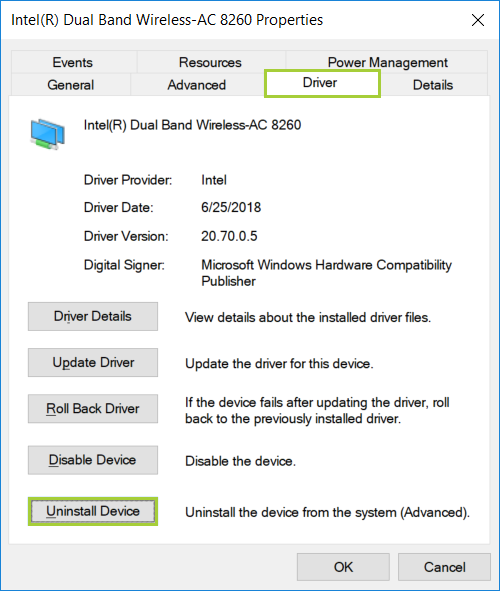
Rozwiązanie 6: Sformatuj kartę SD w formacie RAW
Jeśli w przypadku, gdy Twoja karta SD została wykryta przez Zarządzanie dyskami systemu Windows, ale wyświetli Ci się jako plik RAW, będziesz musiał ją sformatować, aby uzyskać odpowiedni system plików, taki jak FAT32 i NTFS.
Jeśli chcesz naprawić surową kartę SD bez formatowania, to ten artykuł jest zdecydowanie dla Ciebie
Rozwiązanie 7: Sformatuj połowę pojemności SD
Zdarzają się przypadki, że twoja karta SD mogła pokazać ci 32 GB miejsca na twoje dane, ale pokazuje tylko mniej niż oryginalna suma miejsca. W tym celu musisz przywrócić pełną przestrzeń.
W tym celu możesz po prostu przejść do Eksploratora plików Windows lub do Menedżera dysków. Ponadto istnieje kilku producentów kart SD, którzy sformatowali kartę SD, której można użyć, aby naprawić uszkodzoną kartę SD.
Rozwiązanie 8: Utwórz nową partycję swojej karty SD
Twoja karta SD w formacie RAW również nie będzie mogła zostać wyświetlona na komputerze, a nawet jeśli karta SD jest pusta i pokaże Ci, że jest to nieprzydzielone miejsce. Abyś mógł to pokazać w normalny sposób, Ostatnim sposobem naprawy uszkodzonej karty SD jest utworzenie nowej partycji, abyś mógł ją wykryć przez system Windows.
Część 3. Jak naprawić uszkodzoną kartę SD – Odzyskiwanie utraconych danych?
Teraz, gdy rozwiążesz problem, jak naprawić uszkodzoną kartę SD i nadal przeszkadzają Ci ważne dane, które na niej zapisałeś. Cóż, jeśli zastanawiasz się, czy możesz je zdobyć, odpowiedź brzmi: tak, na pewno możesz.
Aby móc odzyskać dane z uszkodzonej karty SD, wszystko, czego potrzebujesz, to Odzyskiwanie danych FoneDog oprogramowanie. To narzędzie pomoże Ci odzyskać zdjęcia, filmy, dźwięk, dokumenty, e-maile i inne. Za pomocą tego narzędzia możesz odzyskać dowolne z nich z karty SD.
Oprogramowanie FoneDog Data Recovery jest bardzo łatwe w użyciu ze względu na łatwy w użyciu interfejs. Jest również bardzo bezpieczny w użyciu, ponieważ nie wpłynie to na istniejące dane, ponieważ nie zostaną one nadpisane podczas odzyskiwania utraconych danych. Więc jeśli chcesz odzyskać te dane z uszkodzonej karty SD, oto szczegółowy artykuł na temat jak odzyskać uszkodzone dane na karcie SD.
Odzyskiwanie danych
Odzyskaj usunięte zdjęcia, dokumenty, pliki audio i inne pliki.
Odzyskaj usunięte dane z komputera (w tym Kosza) i dysków twardych.
Odzyskaj dane o stratach spowodowane wypadkiem na dysku, awarią systemu operacyjnego i innymi przyczynami.
Darmowe pobieranie
Darmowe pobieranie

Ludzie również czytająJak odzyskać utracone zdjęcia z karty Samsung SD?Jak odzyskać usunięte pliki z karty SD
Część 4. Wniosek
Tak więc, aby odpowiedzieć na twoje pytanie na jak naprawić uszkodzoną kartę SD?, wystarczy odwołać się do ośmiu rozwiązań, które zamieściliśmy powyżej. Możesz wypróbować dowolne z poniższych rozwiązań w zależności od tego, jak chcesz naprawić kartę SD. Nie martw się, ponieważ wszystkie są łatwe do naśladowania, ponieważ są bardzo prostymi rozwiązaniami.
A jeśli chcesz odzyskać te dane z uszkodzonej karty SD, wystarczy użyć oprogramowania FoneDog Data Recovery, którego powinieneś użyć. Jest to niesamowite narzędzie, jeśli chodzi o natychmiastowe, łatwe i najbezpieczniejsze odzyskanie utraconych danych. Więc nie musisz się martwić o te dane z uszkodzonej karty SD.
Zostaw komentarz
Komentarz
Odzyskiwanie danych
FoneDog Data Recovery odzyskuje usunięte zdjęcia, filmy, pliki audio, e-maile i inne dane z systemu Windows, komputera Mac, dysku twardego, karty pamięci, dysku flash itp.
Darmowe pobieranie Darmowe pobieranieGorące artykuły
- Przewodnik po formatowaniu karty SD na komputerze Mac do FAT32
- 4 właściwe sposoby formatowania uszkodzonej karty SD
- Najlepsze oprogramowanie do formatowania kart SD z zabezpieczeniem przed zapisem
- SD Undelete: Odzyskiwanie danych z kart pamięci
- Przywracanie karty SD: naprawianie i odzyskiwanie danych z kart SD
- Jak odzyskać usunięte filmy z karty SD
- 6 rozwiązań dotyczących usuwania karty SD w 2020 r
- zero
- 8 narzędzi do otwierania plików PSD bez Photoshopa
/
CIEKAWYDULL
/
PROSTYTRUDNY
Dziękuję Ci! Oto twoje wybory:
Doskonały
Ocena: 4.7 / 5 (na podstawie 91 oceny)
